
今回は、ここ数年で買って一番良かったものと言っても過言ではない「Fire TV Stick 4K」をご紹介します。
今では 多くの方が Fire TV Stick を使用して、様々なコンテンツを楽しんでいる方が 多いと思いますが、買って全く損はしないので、もし万が一まだ買っていない方がいらっしゃったら、ぜひ 検討してみてください。もう一度言います、絶対損はさせません。
目次
商品紹介
Fire TV Stick 4K は、様々な VODサービス を見れるようにし、普通のテレビを簡単にスマートテレビに変えてくれる 最高の商品 です。
Fire TV Stick 4K さえあれば、わざわざ高いお金を出して スマートテレビ を購入する必要もありませんし、スマートテレビ に搭載されている VODサービス よりも、高品質の VODサービス を受けれるようになります。
Fire TV Stick 4K は、通常 6,980 円 なので、この値段で普通のテレビを スマートテレビ にできますよ。よく 1,500円 割引などもあるので、買わない手はないです。
Fire TV Stick ではなくFire TV Stick 4K を
実際に使用してみて、Fire TV Stick も、1度使用してしまえば、手放せない存在になり、それほど、ハマってしまう便利なアイテムの1つと言えますが、個人的には、Fire TV Stick より Fire TV Stick 4K の方が 間違いないです。
理由1:4Kに対応しており、映像がめちゃめちゃキレイ!
まずは、画質の問題です。Fire TV Stick 4K は、その名の通り、4K に対応しているからです。単純に超キレイです。
そして、4K のテレビの価格がかなり下がっており、衛星放送では、4K 放送も始まっているので、今 4K テレビを持っていなくても、将来的に 4Kテレビ しか売っていないことも十分ありえます。
その時にも使えるように、ぜひ Fire TV Stick 4K がおすすめです。
理由2:付属リモコンの差がかなりデカい!

新タイプ:Fire TV Stick 4K 付属リモコン

旧タイプ:Fire TV Stick 付属リモコン
また、Fire TV Stick は、Fire TV Stick 4K に比べて価格的には 2,000円 安価になりますが、本体のスペック差だけでなく、Fire TV Stick の付属のリモコンにも差があります。
Fire TV Stick の付属のリモコンには、電源と音量調整(ミュート[消音]含む)がありません。
これだけ聞くと大したことないと思うと思います。実際ぼくもそう思ってました。そのため、ぼくもまずは Fire TV Stick を買ってしまいました。
実際に使っていくうちに、電源はともかく、音量調整ができないは、ホントに不便に感じます。調整するにも テレビのリモコン に毎回持ち替えるのが、その手間がいちいち、ホントに面倒くさく感じるんですよね。
リモコンだけを購入する方も多いので、それなら、最初から Fire TV Stick 4K を購入した方がいいです。
理由3:音声操作ができる Alexa 対応!
さらに、音声操作ができる Alexa と連携することができるため、ハンズフリーで快適に操作できるようになります。
映画を見ていても、音声だけで 好きなところに飛ぶことができるので、使っていて結構便利に感じます。
なので、より便利な Fire TV Stick 4K を最初から使用すべきだと ぼくは思います。そんなFire TV Stick 4K を詳しく解説していきたいので、ぜひ参考にしてみてくださいね。
必ずインストールしてほしいアプリ
Fire TV Stick 4K を使用すれば、たくさんのアプリを使用して 様々なコンテンツを無料で視聴できるようになります。ぜひ、ぼくがおすすめしたいアプリを、ここでご紹介したいと思いますので、ぜひ インストールして楽しんでみてください。
- AbemaTV
- GYAO!
- スポナビライブ
- Silkブラウザ
- Firefox
- TVer
- DAZN(有料)
など、まだまだ他にもたくさん視聴することが可能です。
また、その他にもたくさんの VODサービス に対応しているので、自分が使用している Netflix・hulu・U-NEXT・DTV などの VODサービス を大画面のテレビで視聴できるので、臨場感溢れる動画を楽しんでください。
ぼく的には、サッカーが好きなので、DAZN がテレビで見ることができるのが 最高です。
2020年には日本でオリンピックが開催されるので、オリンピックに向けて Fire TV Stick 4K を使用して、リアルタイムで応援しましょう。
Fire TV Stick 4K を 最大限に活用する方法

せっかく Fire TV Stick 4K を手に入れたのであれば、ぜひ 最大限に活用しなければもったいないです。そのためには、Amazonプライム会員 になることです。
Amazonプライム会員 になれば、プライムビデオ・ミュージック が視聴することができるようになります。海外ドラマ・映画・音楽が見ることができ、プライムビデオでしか見ることができない番組が見ることができたりと、Amazonプライム会員になって損はしません。年間 4,900円 で、月に換算すれば 約408円 なので、お得感ありますよね。
また、プライムビデオではなく、プライムフォトやAmazonの商品の当日・翌日配達などなど、さままざま特典が付いています。
ぜひ、Fire TV Stick 4K を使用するのであれば、一緒にAmazonプライムの会員になっておくと最大限に活用できるようになりますよ。
初回30日間完全無料で入れるので、試してみて、合わなければ解約でき、お金もかかからないので試してみるのもありです。
大画面にて、自分の好きなジャンルの動画を思いっきり楽しんでみてください。
- 無料お急ぎ便、お届け日時指定便が使い放題
- プライム・ビデオで映画もTV番組も見放題
- プライム・ミュージックで100万曲以上の楽曲が聴き放題
- プライム・リーディングでKindle本・マンガ・雑誌がいつでもどこでも読み放題
- プライム・フォトで写真を保存し放題
- 毎月の無料ゲームなど多くの特典を受けられる
- セール時期に早めに購入できる
これで最安で 月額408円 なのが、信じられません。神サービスです。全く損はありません。
Fire TV Stick 4K 接続方法
購入したさいに入っているパーツは、本体・電源アダプタ・HDMI延長ケーブル・リモコン・リモコン用乾電池 が付属で入っています。
当たり前ですが、インターネット・Wi-Fi 環境 が必須です。

Fire TV Stick 4K の側面に micro-USB の USB電源ケーブル を挿しこみ、USB電源ケーブルの端子に電源アダプタを取り付けます。

電源アダプタはコンセントへ挿しこみ、Fire TV Stick 4K をテレビのHDMI端子に接続します。接続状況が悪ければ、付属のHDMI延長ケーブルを使用して、HDMI端子に接続してください。
さらに、安定した有線接続をしたい場合は、こちらの記事に詳細があるので、ぜひ 参考にしてください。
こちらも接続は簡単なので、有線接続をして、 AbemaTV などを楽しんでくださいね。
まとめ
Fire TV Stick 4K を使用して、自分が好きな動画があれば、大画面のテレビにて楽しむことができるので、自分の世界を作ることができます。
お得に使用することができ、4K対応テレビであれば、高画質で楽しめるので、臨場感溢れる映像を体験してみてはどうですか。
軽量なので、持ち運びも便利ですし、いつでもどこでも Fire TV Stick 4K を持ってみんなで楽しんでもいいですよ。
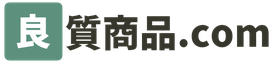



コメント